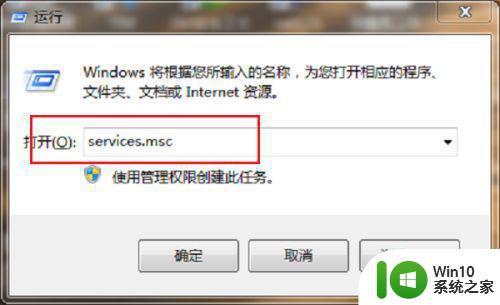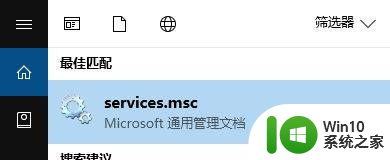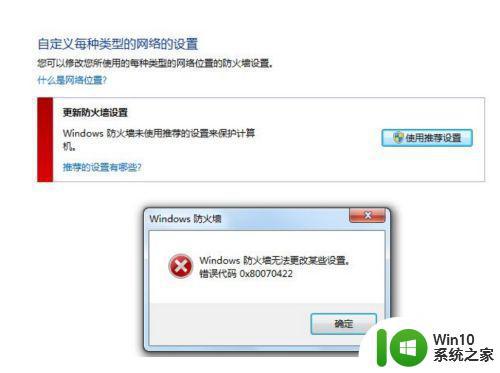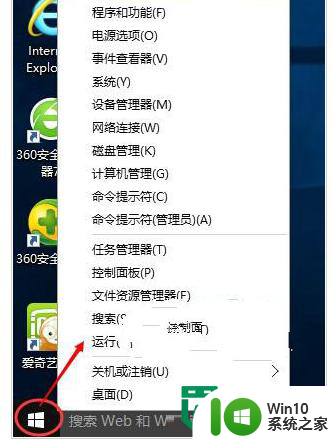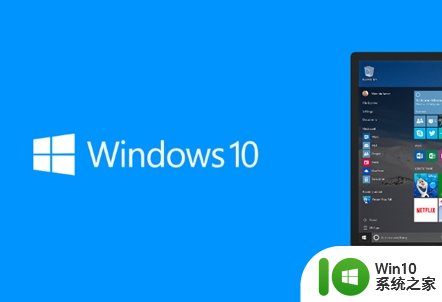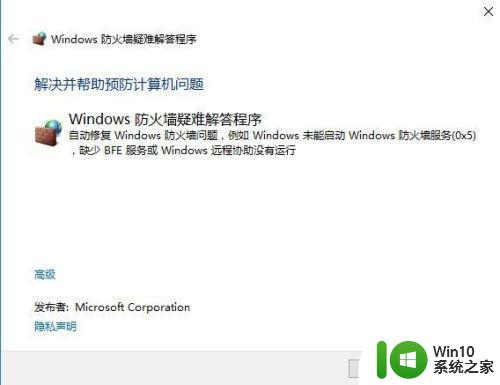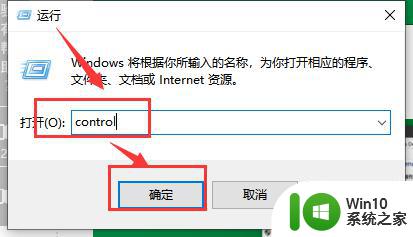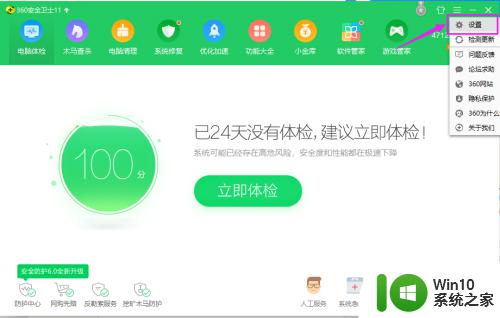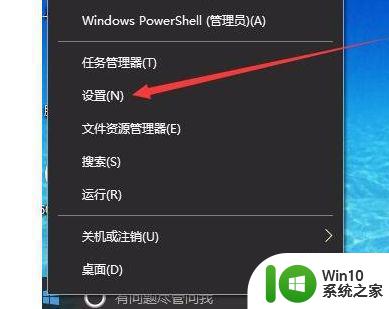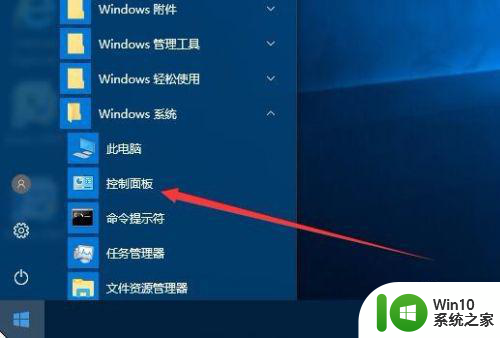win10防火墙无法更改某些设置0x8007045b解决方法 Win10防火墙设置无法保存0x8007045b怎么办
Win10防火墙设置无法保存0x8007045b错误代码是一个常见的问题,它可能会导致用户无法更改防火墙设置,通常情况下,这个问题是由于系统文件损坏或者权限设置不正确所致。为了解决这个问题,可以尝试重新启动计算机、运行系统文件检测工具或者重置防火墙设置。希望以上方法能够帮助您解决Win10防火墙无法更改设置的问题。
具体方法:
1、首先我们在键盘上按WIN+R打开运行,然后输入“services.msc”命令,打开服务;
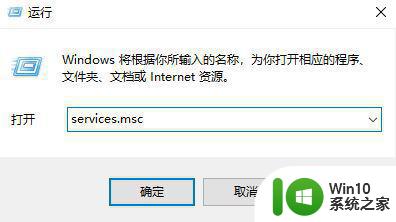
2、在服务中找到Windows Defender Firewall这个服务,然后我们将其双击打开,将启动类型设置为“自动”,点击确定保存设置;
3、然后我们将另外一个服务进行修改,双击“windows firewall”服务项,同样,打开该服务之后我们将该服务“启动”,点击确定保存设置即可!
4、如果还是不行,右键点击开始按钮>运行>regedit;
5、在打开的注册表编辑器顶部地址栏中粘贴下面内容:HKEY_LOCAL_MACHINESYSTEMCurrentControlSetServicesmpssvc
6、双击右侧的Start项,修改其数值为2
将注册表中Start值修改为4,禁用防火墙服务
以上就是win10防火墙无法更改某些设置0x8007045b解决方法的全部内容,有遇到相同问题的用户可参考本文中介绍的步骤来进行修复,希望能够对大家有所帮助。